excel表格wind函数使用方法 excelwind公式怎么用
更新时间:2024-01-10 15:12:40作者:zheng
我们可以在excel中使用wind插件来适应各种函数,方便我们快速编辑表格,那么该如何使用呢?今天小编给大家带来excel表格wind函数使用方法,有遇到这个问题的朋友,跟着小编一起来操作吧。
具体方法:
1.本教程以案例的方式来介绍Wind函数使用,case通过股票代码获取股票简称及资产负债率。准备excel,输入股票代码及报告期次,如下图
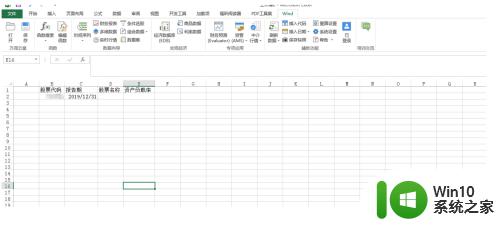
2.打开wind的函数搜索。
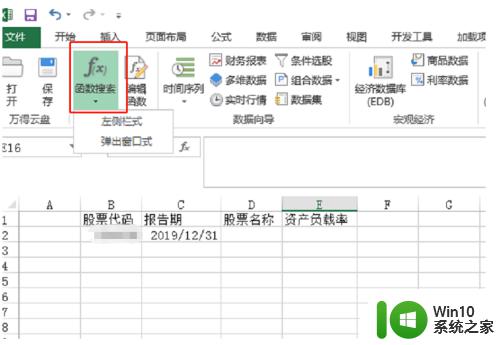
3.定位至股票名称,在函数中找到对应指标函数。
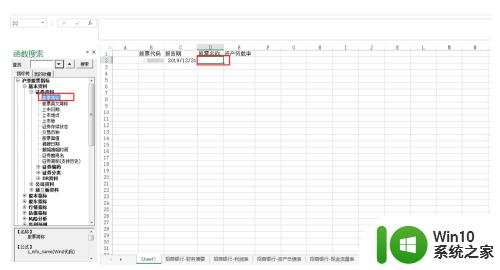
4.双击股票简称。
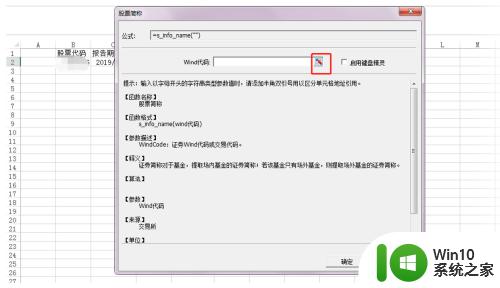
5.选择excel中需要使用该函数的股票代码。
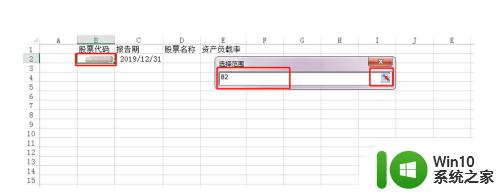
6.选择完成后点击输入框右侧小图标,回到界面后选择确定即可。
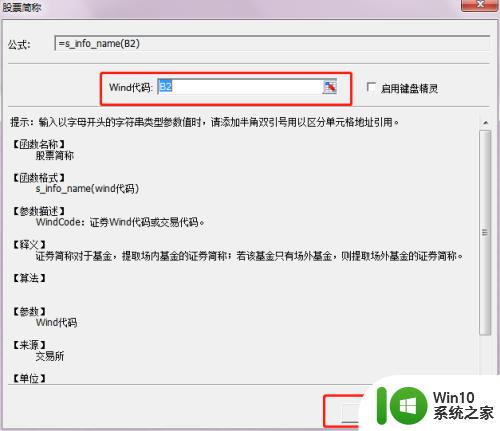
7.确定后,股票简称已获取完成。
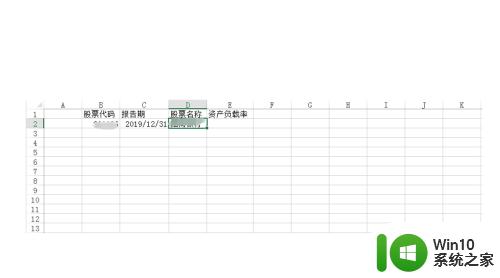
8.接下来我们看下资产负债率,类似操作,找到函数,选择输入项。
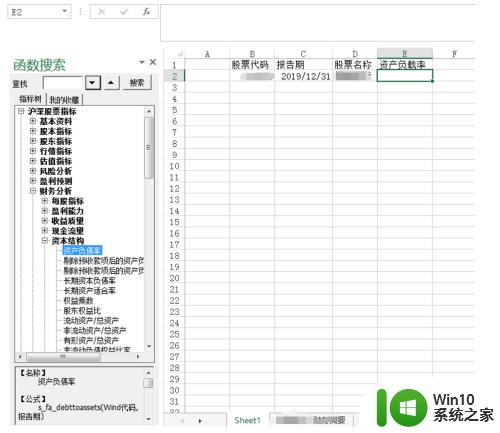
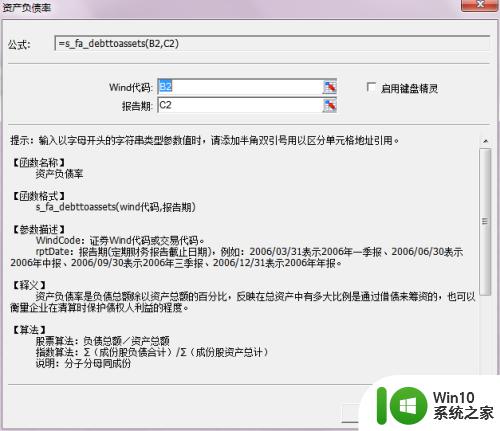
9.点击完成,那么我们的资产负债率也自动获取到了。
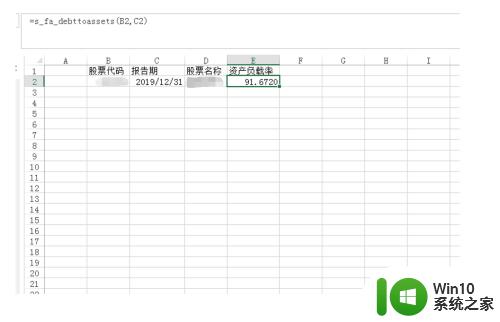
以上就是关于excel表格wind函数使用方法的全部内容,有出现相同情况的用户就可以按照小编的方法了来解决了。
excel表格wind函数使用方法 excelwind公式怎么用相关教程
- excel表格small函数的使用方法分享 excel表格small函数怎么使用
- Excel表格中使用VLOOKUP函数的步骤详解 如何在两个Excel表格中使用VLOOKUP函数实现数据匹配
- excel常用函数公式有哪些 excel函数公式大全下载
- excel使用hour函数的方法 excel hour函数的语法和使用方法
- excel里面的vlookup函数使用方法 excel函数vlookup怎么用
- excel乘积公式中文怎么使用 excel表格如何计算乘积
- Excel表格中的VLOOKUP函数如何应用于筛选后的区域 怎样在Excel筛选状态下利用VLOOKUP函数只匹配被筛选的范围
- sumif函数使用示例 excel中sumif函数的语法和用法详解
- 排名函数rank使用教程 rank函数在Excel中的用法
- wps如何在表格中代入函数 如何在wps表格中使用函数代入数值
- excel表格输入公式只显示公式 Excel输入公式后只显示公式不显示数值
- wpstext函数举例 wpstext函数使用方法
- U盘装机提示Error 15:File Not Found怎么解决 U盘装机Error 15怎么解决
- 无线网络手机能连上电脑连不上怎么办 无线网络手机连接电脑失败怎么解决
- 酷我音乐电脑版怎么取消边听歌变缓存 酷我音乐电脑版取消边听歌功能步骤
- 设置电脑ip提示出现了一个意外怎么解决 电脑IP设置出现意外怎么办
电脑教程推荐
- 1 w8系统运行程序提示msg:xxxx.exe–无法找到入口的解决方法 w8系统无法找到入口程序解决方法
- 2 雷电模拟器游戏中心打不开一直加载中怎么解决 雷电模拟器游戏中心无法打开怎么办
- 3 如何使用disk genius调整分区大小c盘 Disk Genius如何调整C盘分区大小
- 4 清除xp系统操作记录保护隐私安全的方法 如何清除Windows XP系统中的操作记录以保护隐私安全
- 5 u盘需要提供管理员权限才能复制到文件夹怎么办 u盘复制文件夹需要管理员权限
- 6 华硕P8H61-M PLUS主板bios设置u盘启动的步骤图解 华硕P8H61-M PLUS主板bios设置u盘启动方法步骤图解
- 7 无法打开这个应用请与你的系统管理员联系怎么办 应用打不开怎么处理
- 8 华擎主板设置bios的方法 华擎主板bios设置教程
- 9 笔记本无法正常启动您的电脑oxc0000001修复方法 笔记本电脑启动错误oxc0000001解决方法
- 10 U盘盘符不显示时打开U盘的技巧 U盘插入电脑后没反应怎么办
win10系统推荐
- 1 电脑公司ghost win10 64位专业免激活版v2023.12
- 2 番茄家园ghost win10 32位旗舰破解版v2023.12
- 3 索尼笔记本ghost win10 64位原版正式版v2023.12
- 4 系统之家ghost win10 64位u盘家庭版v2023.12
- 5 电脑公司ghost win10 64位官方破解版v2023.12
- 6 系统之家windows10 64位原版安装版v2023.12
- 7 深度技术ghost win10 64位极速稳定版v2023.12
- 8 雨林木风ghost win10 64位专业旗舰版v2023.12
- 9 电脑公司ghost win10 32位正式装机版v2023.12
- 10 系统之家ghost win10 64位专业版原版下载v2023.12